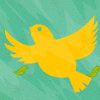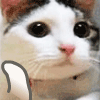ExcelcountIF函数怎么使用(COUNTIF函数用法大全)
COUNTIF函数用于统计满足某个条件的单元格的数量,其基本用法为:
COUNTIF(统计区域,指定的条件)
如下图所示,要统计A列有几个5,可以使用以下公式:
=COUNTIF(A2:A10,5)

COUNTIF函数用法大全
咱们把COUNTIF函数的第二参数稍加改动,就可以衍生出很多高效用法,例如:
统计大于5的单元格个数:
=COUNTIF(A2:A10,">5")

COUNTIF函数用法大全
统计大于B2单元格数值的单元格个数:
=COUNTIF(A2:A10,">"&B2)

COUNTIF函数用法大全
统计不等于5的单元格个数:
=COUNTIF(A2:A10,"<>5")

COUNTIF函数用法大全
统计空白单元格的个数:
=COUNTIF(A2:A10,"=")

COUNTIF函数用法大全
统计非空单元格的个数:
=COUNTIF(A2:A10,"<>")

COUNTIF函数用法大全
统计以"e"或“E”开头的单元格个数:
=COUNTIF(A2:A10,"e*")

COUNTIF函数用法大全
对于身份证号码以及银行卡号等超长的文本型数字,使用COUNTIF函数时还需要加上一点“佐料”。
以下公式统计A列的身份证号码是否有重复:
=IF(COUNTIF(A:A,A2&"*")>1,"重复","")

COUNTIF函数用法大全
COUNTIF函数在计算文本型数字时,会默认按数值型进行处理,但是Excel中的数字精度只有15位,并且身份证号码是18位,因此会把前15位相同的身份证全部识别为相同的内容。
在第二参数后加上一个星号 &"*",就是告诉Excel,要查找包含A2单元格内容的文本,通过这样变通的手段,COUTNIF函数就听话啦。
前面咱们说的是COUNTIF的第二参数,下面再说说第一参数:
如下图所示,要在A列按部门输入序号,不同部门的序号从1开始。

COUNTIF函数用法大全
在A2单元格输入公式,向下复制:
=COUNTIF(B$2:B2,B2)
COUNTIF函数的统计区域是B$2:B2,第一个B2是行绝对引用,第二个B2,是相对引用。当公式向下复制时,就会变成B$2:B3、B$2:B4……一个不断扩展的区域,从这个动态区域中统计B列部门的个数。
下面咱们再分享COUNTIF函数的两个组合应用:
如下图所示,要计算C列不重复的人数。
公式为:
=SUMPRODUCT(1/COUNTIF(A2:A14,A2:A14))

COUNTIF函数用法大全
这是一个十分常用的统计不重复数据个数的公式,其中包含了一个数学逻辑:
任意一个数据重复出现N次,N个1/N的和值为1。
公式中“COUNTIF(A2:A14,A2:A14)”部分是数组计算,作用是分别统计A2:A14单元格区域中每个元素出现的次数。
运算过程相当于:
=COUNTIF(A2:A14,A2)
=COUNTIF(A2:A14,A3)
……
=COUNTIF(A2:A14,A14)
返回内存数组结果为:
{2;2;2;2;2;2;2;2;2;2;1;1;1}
再使用1除以返回的内存数组,得到以下结果:
{0.5;0.5;0.5……;1;1;1}
用1除,即相当于计算COUNTIF函数所返回内存数组的倒数。
为便于理解,把这一步的结果中的小数部分使用分数代替,结果为:
{1/2;1/2;1/2;1/2;……;1;1;1}
如果单元格的值在区域中是唯一值,这一步的结果是1。
如果重复出现两次,这一步的结果就有两个1/2。
如果单元格的值在区域中重复出现3次,结果就有3个1/3…
即每个元素对应的倒数合计起来结果仍是1。
最后用SUMPRODUCT函数求和,得出不重复的人员总数。
还没看晕?好,咱们继续。
如下图所示,要提取C列不重复的名单。
公式为:
=INDEX(C:C,1+MATCH(0,COUNTIF(E$1:E1,C$2:C$15),0))&""
注意是数组公式,编辑完成后,要按Ctrl+Shift+回车。

COUNTIF函数用法大全
首先利用COUNTIF函数,在公式所在位置上方的单元格区域中,分别查找C$2:C$15单元格区域每个数据的个数。返回一个由0和1构成的数组,如果C$2:C$15单元格区域的元素在公式上方出现过,结果就是1;如果没出现,结果就是0。
和上一个例子里一样,COUNTIF函数的第一参数是一个扩展的区域,公式的提取结果会被重复利用。
再利用MATCH函数,在COUNTIF函数返回的数组中查找第一个0的位置,也就是查找首次出现的数据所在的位置。
由于数据表的标题行占了1行,将这个数字加1,就是需要提取的不重复数据在数据表中列的位置。
最后用INDEX函数,以MATCH函数的计算结果作为索引值提取C列对应位置上的数据。
推荐您阅读更多有关于“”的文章
-
 excel
excel
excel中count函数的用法(count函数
excel中count函数的用法(count函数的用法)Excel中,COUNT函数是一个统计数字个数的函数,统计时将只统计数字、日期和代表数字的文本(如:用引号引起的数字 "1")。不会统计空值、文本...
163 2022-01-05 -
 excel
excel
excel乘法公式函数名称(excel做乘法
excel乘法公式函数名称(excel做乘法表公式)excel是我们工作中很常用的一款表格制作工具,它不仅仅只是用来制作表格,它还能对表格中的数据进行处理(如:排序、运算等)。今天小编要介...
80 2021-12-27 -
 excel
excel
excel表格怎么求和一列(excel表列求
excel表格怎么求和一列(excel表列求和)打开Excel表格,选择一列数字。2点击上方“求和”按钮,求和结果即会显示在数字下方。3还可选中一列数字,选择后可看到表格下方有求和值,也有...
44 2021-12-27 -
 excel
excel
excel百分比怎么做柱状图(怎么做属
excel百分比怎么做柱状图(怎么做属于百分比的柱状图)首先,打开所需要处理数据的Excel表格,一列百分比数据下方的单元格中输入“100%”。2然后,使用鼠标的左键,将包含100%的单元格...
194 2021-12-27 -
 excel
excel
excel表格制作教程入门(新手表格制
excel表格制作教程入门(新手表格制作教程)如何做excel表格?实例步骤带你入门!说到做表格,很多朋友都望而止步,认为做表格很难很复杂,其实并不是这样的,在excel做表格其实很简单,下面...
169 2021-12-27 -
 excel
excel
excel表格怎样设置打印区域的虚线(
excel表格怎样设置打印区域的虚线(表格打印虚线怎么调整才能全部打印)平时我们在使用Excel来处理各种各样的表格数据时,我们往往会在表格处理好以后,将表格当中的内容打印出来,以...
120 2021-12-26